win10笔记本合上盖子不黑屏设置方法 win10笔记本怎么设置合盖不黑屏
更新时间:2022-05-20 10:17:01作者:run
一般来说,在win10笔记本电脑合上盖子的时候,系统都会默认进入休眠黑屏的状态,今天小编给大家带来win10笔记本怎么设置合盖不黑屏,有遇到这个问题的朋友,跟着小编一起来操作吧。
解决方法:
1.找到控制面板,并打开它。

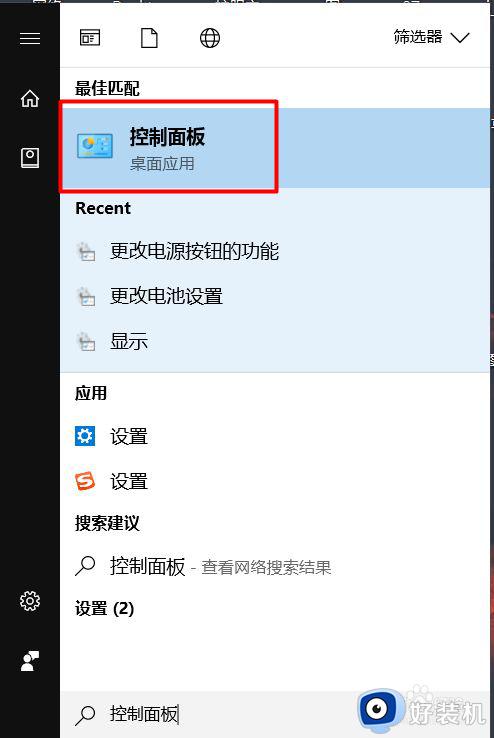
2.进入会看到“硬件和声音”选项,然后点击它。
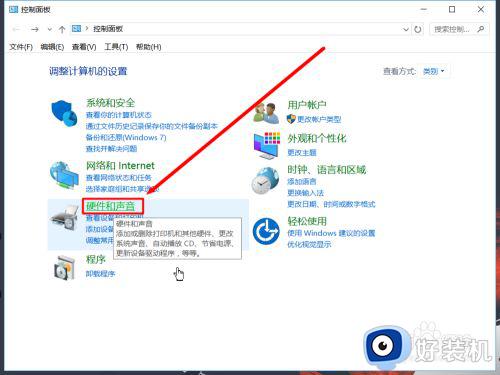
3.这时我们会看到电源选项里有一个“更改电源按钮的功能”按钮,然后点击它 。
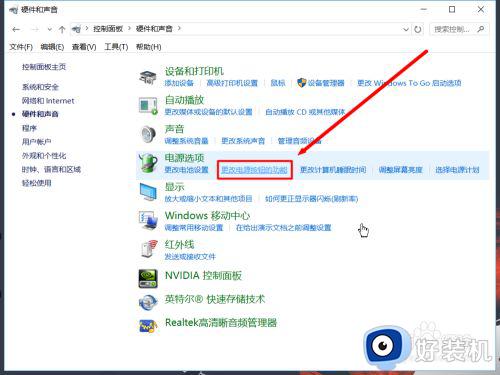
4.然后就可以按照自己的需求更改关闭笔记本电脑盖子时电脑的操作了,如果想合上盖子时电脑不锁屏直接设置为“不采取任何操作”就行了。
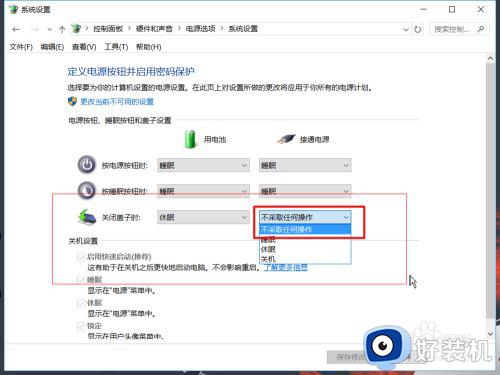
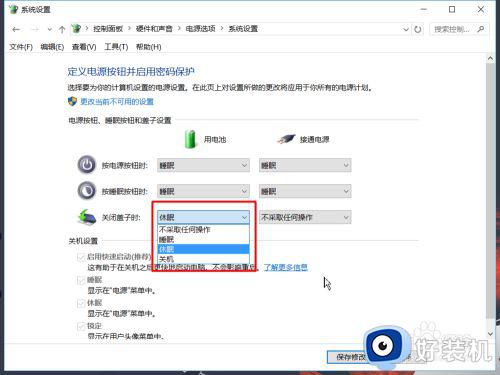
以上就是有关win10笔记本合上盖子不黑屏设置方法的全部内容,还有不懂得用户就可以根据小编的方法来操作吧,希望能够帮助到大家。
win10笔记本合上盖子不黑屏设置方法 win10笔记本怎么设置合盖不黑屏相关教程
- win10笔记本合上盖子不黑屏设置方法 win10笔记本关盖子不关屏怎么设置
- win10笔记本合上盖子不休眠怎么设置 win10设置笔记本电脑合上盖子不休眠方法
- win10笔记本合上盖子外接显示器继续工作的设置教程 win10笔记本合上外接显示器也能显示如何操作
- 如何让win10笔记本合上屏幕不休眠 win10怎么让笔记本电脑合上后不休眠
- 笔记本电脑win10关盖不休眠怎么办 win10电脑合盖不休眠解决方法
- win10关闭盖子不休眠怎么设置 win10设置关闭盖子不休眠方法
- win10笔记本怎么设置盖上盖子后继续运行 怎样设置笔记本在关闭盖子后继续工作win10
- 笔记本win10开盖自动开机怎么设置 win10系统笔记本开盖就开机设置方法
- 如何设置win10笔记本投屏到显示器显示器不熄灭
- win10笔记本摄像头为什么打开黑屏 win10笔记本摄像头打开黑屏的解决教程
- win10拼音打字没有预选框怎么办 win10微软拼音打字没有选字框修复方法
- win10你的电脑不能投影到其他屏幕怎么回事 win10电脑提示你的电脑不能投影到其他屏幕如何处理
- win10任务栏没反应怎么办 win10任务栏无响应如何修复
- win10频繁断网重启才能连上怎么回事?win10老是断网需重启如何解决
- win10批量卸载字体的步骤 win10如何批量卸载字体
- win10配置在哪里看 win10配置怎么看
win10教程推荐
- 1 win10亮度调节失效怎么办 win10亮度调节没有反应处理方法
- 2 win10屏幕分辨率被锁定了怎么解除 win10电脑屏幕分辨率被锁定解决方法
- 3 win10怎么看电脑配置和型号 电脑windows10在哪里看配置
- 4 win10内存16g可用8g怎么办 win10内存16g显示只有8g可用完美解决方法
- 5 win10的ipv4怎么设置地址 win10如何设置ipv4地址
- 6 苹果电脑双系统win10启动不了怎么办 苹果双系统进不去win10系统处理方法
- 7 win10更换系统盘如何设置 win10电脑怎么更换系统盘
- 8 win10输入法没了语言栏也消失了怎么回事 win10输入法语言栏不见了如何解决
- 9 win10资源管理器卡死无响应怎么办 win10资源管理器未响应死机处理方法
- 10 win10没有自带游戏怎么办 win10系统自带游戏隐藏了的解决办法
